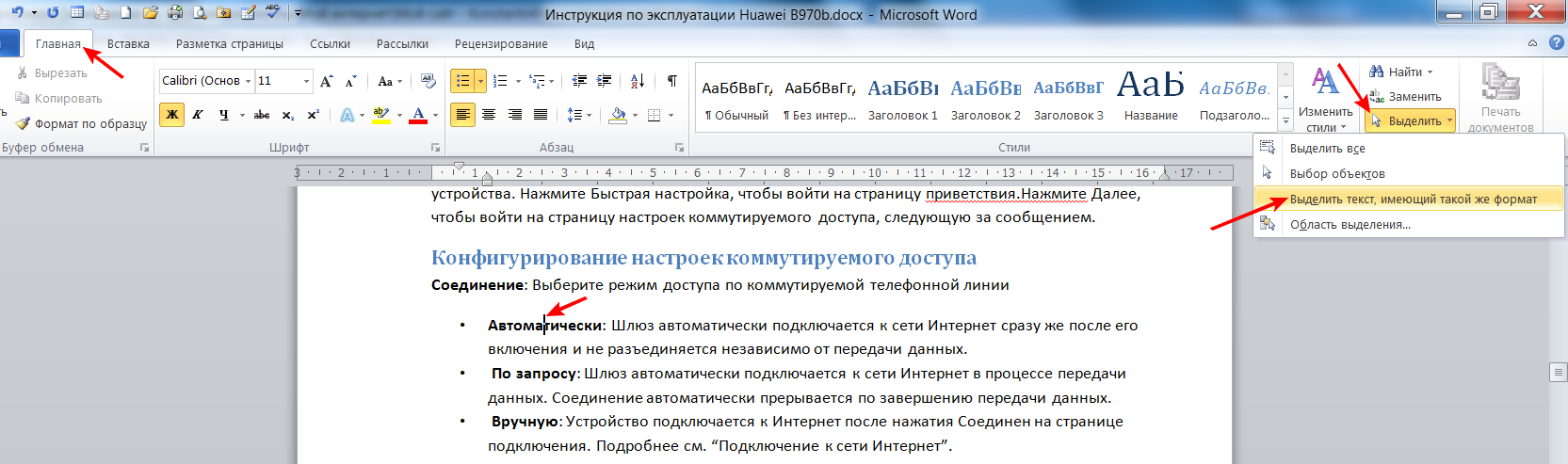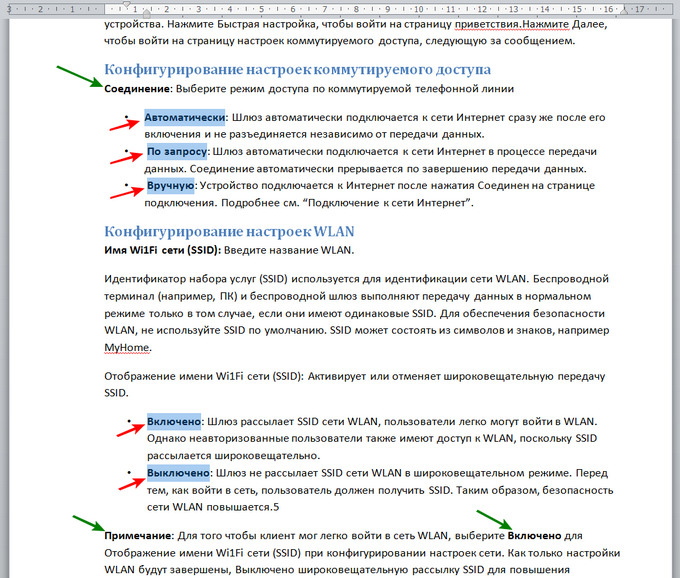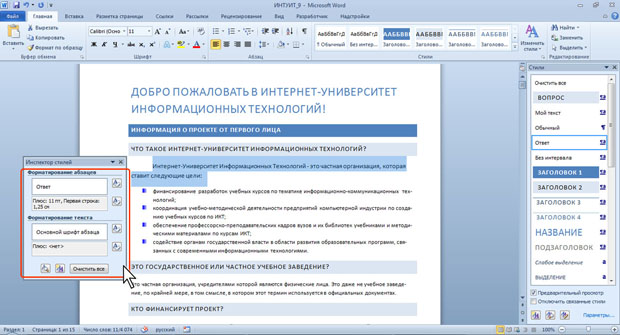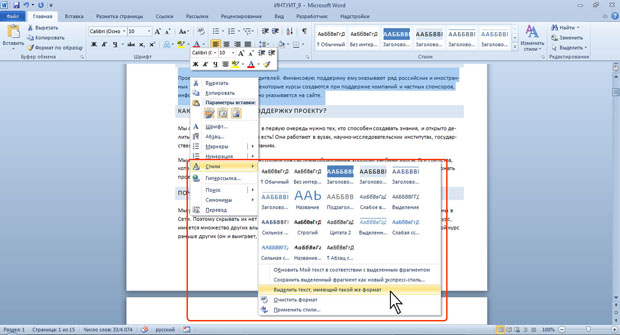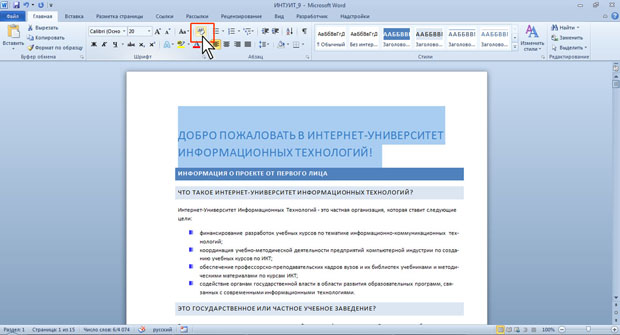выделить текст имеющий такой же формат
LiveInternetLiveInternet
—Подписка по e-mail
—Метки
—Рубрики
—Цитатник
и Почему Ватикан хотел сжечь автора книги о славянах Письма о славянских древностях Т. В.
—Ссылки
—Музыка
—Приложения
—Поиск по дневнику
—Постоянные читатели
—Статистика
Как выделять текст с одинаковым форматированием
Как выделять текст с одинаковым форматированием
Довольно часто возникает необходимость изменить оформление частей текста, которые уже имеют одинаковое форматирование.
Например, у вас в документе есть подзаголовки, которые выделены жирным, а вам нужно сделать их подчеркнутыми.
Неискушенный пользователь в таком случае начнет вручную пролистывать документ, искать в нем все эти подзаголовки, выделять каждый из них по-отдельности и менять его форматирование.
В Word’е есть много инструментов автоматизации, которые облегчают выполнение рутинных операций, но мало кто из пользователей знает об их существовании и умеет ими пользоваться.
Посмотрим, что создатели текстового редактора приготовили для описанного выше случая.
Это инструмент, который я называю «Выделение по формату». Его суть в том, что если вы укажете Ворду текст с определенным форматированием и примените этот инструмент, то будут найдены и выделены участки текста с аналогичным оформлением по всему документу. А уже после того как они выделены, вы можете одним махом изменить оформление всех этих частей текста.
Вот как это работает.
Находясь в документе, нужно установить курсор на какой-либо участок текста, который будет являться образцом. Именно части текста с таким оформлением программа нам выделит после применения инструмента.
Затем, находясь на вкладке меню «Главная«, нужно нажать кнопку «Выделить» и выбрать там пункт «Выделить текст, имеющий такой же формат«:
Вуаля! Все кусочки текста с совпадающим форматированием оказались выделены (красные стрелки):
Теперь не составит труда соответствующими кнопками убрать с них выделение жирным и включить подчеркивание (или любые другие свойства оформления).
Но у этого способа есть особенность, которую нужно понимать. Наверняка вы заметили, что некоторые части текста, которые тоже являются жирными, не были выделены в результате использования данной функции (зеленые стрелки).
Это произошло потому, что при поиске текста с форматированием как на образце, функция проверяет и другие параметры оформления (не только выделение жирным). Наш образец является маркированным списком, а части текста, которые не были выделены в результате применения инструмента, являются обычным текстом.
Желаю удачного использования этой полезной функции!
Урок 68. Формат номера
Займемся созданием сложного многоуровневого списка и изменим формат номера.
По окончании этого урока вы сможете:
Скачайте документ тут. Откройте документ. Я «вычистила» список стилей в рабочем окне «Стили» и Коллекцию стилей, чтобы ничего не отвлекало от работы.
Предположим, что это заготовка для будущего документа очень сложной структуры:
| Текст полужирного начертания | Заголовок 1 уровня |
| Текст обычный | Заголовок 2 уровня |
| Текст курсивного начертания | Заголовок 3 уровня |
1. Выделение текста одинакового формата
На Уроке 59 «Распознавание текста» я говорила о необходимости сохранения полужирного начертания заголовков при переносе текста из ABBYY FineReade в Word. Сейчас покажу, почему.
Шаг 1. Выделяем первый абзац полужирного начертания:
Шаг 2. Выделяем текст такого же форматирования (лента Главная → группа команд Редактирование → команда Выделить → команда из выпадающего меню Выделить текст имеющий такой же формат):
Шаг 3. Присваиваем выделенным абзацам стиль «Заголовок 1»:
Шаг 4. Выделяем первый абзац прямого начертания и выделяем текст такого же форматирования:
Шаг 5. Присваиваем выделенным абзацам стиль «Заголовок 2»:
Шаг 6. Выделяем первый абзац курсивного начертания и выделяем текст такого же форматирования.
Шаг 7. Присваиваем выделенным абзацам стиль «Заголовок 3»:
Замечу, что не всегда этот способ работает, но знать его нужно. Чаще всего выделение по одинаковому форматированию срабатывает при форматировании распознанных документов.
Самый первый абзац не является заголовком. Сделаем его заголовком документа:
Шаг 8. Выделяем первый абзац и присваиваем ему стиль «Заголовок» из рабочего окна «Стили»:
В официальных документах многоуровневая нумерация обязательно. В некоторых нормативных документах я встречала заголовки 7 уровня (ужас!). Но в отчетах, учебных пособиях многоуровневая нумерация смотрится не очень. Поэтому сделаем так.
2. Неизменяемая часть номера
На уроке 27 я сформулировала правила работы со списками:
| 1. Всегда работать только с кнопкой «Многоуровневый список» 2. Если надо изменить формат списка, то курсор надо поставить на самый первый пункт форматируемого списка (то есть не надо приступать к форматированию списка, если вы не находитесь на первом 3. Всегда работать с отступами и выступами только в диалоговом окне «Определение нового многоуровневого списка», которое вызывается кнопкой «Многоуровневый список: |
Шаг 1. Выделяем первый заголовок первого уровня.
Шаг 2. Открываем диалоговое окно «Определение нового многоуровневого списка» (лента Главная → группа команд Абзац → команда Многоуровневый список → команда Определить новый многоуровневый список):
Шаг 3. В поле «Формат номера» вводим с клавиатуры слово «Часть»:
Слово «Часть» – это неизменяемая часть номера. Например, вы пожелаете сделать перечисление этапов: Этап 1
Этап 2
Этап 3 и так далее.
Без проблем! Неизменяемая часть номера не влияет на нумерацию номера. Мало того, неизменяемая часть первого уровня не появится на последующих уровнях.
Шаг 4. Переходим на второй уровень (простым щелчком по уровню в поле «Выберите уровень для изменения) и удаляем первую единицу, которая указывает на первый уровень:
Шаг 5. Переходим на третий уровень (простым щелчком по уровню в поле «Выберите уровень для изменения) и удаляем первую единицу, которая указывает на первый уровень:
Как видите, нумерация не нарушилась.
Теперь вы сможете:
Выделить текст, имеющий такой же формат
Чтобы отправить ответ, вы должны войти или зарегистрироваться
Сообщений [ 19 ]
1 Тема от mikkelle 15.09.2010 08:39:53
Тема: Выделить текст, имеющий такой же формат
Подскажите, как программно реализуется команда Выделить текст, имеющий такой же формат контекстного меню Стили в Ворде 2007?
С уважением
2 Ответ от Вождь 16.09.2010 13:25:46
Re: Выделить текст, имеющий такой же формат
3 Ответ от mikkelle 16.09.2010 13:34:39
Re: Выделить текст, имеющий такой же формат
Спасибо. Я так понял это внутренний макрос приложения? Подскажите тогда еще по данному вопросу: каков состав этих макросов в приложении; где можно их просмотреть; и существует ли возможность просмотреть структуру самого макроса?
4 Ответ от Вождь 16.09.2010 13:47:42
Re: Выделить текст, имеющий такой же формат
Насколько я знаю, внутренние команды Word не имеют отношения Visual Basic, и для многих команд аналог на Visual Basic написать невозможно.
5 Ответ от mikkelle 16.09.2010 13:51:58
Re: Выделить текст, имеющий такой же формат
Хорошо, а список-то данных макросов где можно посмотреть (в связке с выполняемыми командами)?
6 Ответ от Вождь 16.09.2010 13:57:16
Re: Выделить текст, имеющий такой же формат
MS Word > Alt+F8 > в списке «Макросы из» выбираем «Команды Word» > выбираем команду и читаем «Описание»
7 Ответ от mikkelle 16.09.2010 13:58:58
Re: Выделить текст, имеющий такой же формат
Спасибо, все понятно.
8 Ответ от Kreol2013 17.07.2013 09:39:43
Re: Выделить текст, имеющий такой же формат
Возник такой вопрос.
Если у меня есть разношерстный текст.
Возможно ли получить массив этих самых строк, с нужным мне стилем.
Алгоритм
1)Мы пробегаем по всему документу ищем нужный нам стиль
2)получаем начальную и конечную позиции символа начала и конца стиля
3)переходим к другой точке нахождения стиля.
все эти данные пишем в массив.
Буду очень признателен за ответ.
9 Ответ от Вождь 17.07.2013 10:31:21
Re: Выделить текст, имеющий такой же формат
10 Ответ от Kreol2013 17.07.2013 13:14:02
Re: Выделить текст, имеющий такой же формат
Да действительно работает.
Спасибо огромное.
Пришлось немного поколдовать, но разобрался.
Но если у нас при конвертации текста ниже (при этом мы выбираем только транслит)
क्क, kka, क्ख, kkha, क्च, kca, १क्त, 1kta, २क्त 2kta क्त्व, ktva, क्म, kma, क्य, kya, क्र, kra, क्श, kça, क्श्म, kçma, क्श्य, kçya, ख्य
предвещает смещение сконвертированого текста влево, то есть то, что мы и имеем क्क, kka,
Изначально было просто kka, => क्क, kka, так вот как тогда быть?. Я дописал
но тут же столкнулся с проблемой, если у меня помещаемый в итем текст имеет пробел вначале, моя функция конвертинга If VBA.Len(arrText(i)) 11 Ответ от Вождь 17.07.2013 15:09:17
Re: Выделить текст, имеющий такой же формат
Можно организовать урезание пробелов в моей функции, но это ошибочный подход, т.к. в найденных фрагментах может быть что угодно. Поэтому, ваша функция конвертации должна не обрезать текст, а обрабатывать только конвертируемые знаки. Ошибка в ней.
Тяжело собрать что-то из кусков непонятно чего. Так же, как и советовать, не зная задачи.
12 Ответ от Kreol2013 31.07.2013 10:19:52
Re: Выделить текст, имеющий такой же формат
Вот попробовал описать проблему визуально.
Когда мы производим поиск по тексту
क्क, kka, क्ख, kkha,
мы находим kka, выделяем его и производим конвертацию.
После конвертации конвертер вставит текст слева от выделения. Дальше нам нужно перейти к следующему слову kkha, но так как я не знаю как получить координаты следующего слова, я на него не могу перейти.
внешняя ссылка
Пользоваться поиском по словам не представляется возможным, так как могут быть повторы.
Есть ли способ перейти к следующему слову и выделить его?
13 Ответ от Kreol2013 31.07.2013 10:30:23
Re: Выделить текст, имеющий такой же формат
14 Ответ от Alex_Gur 12.03.2015 16:20:21
Re: Выделить текст, имеющий такой же формат
В прилагаемом файле 2-я и 4-я строки имеют форматирование «Все прописные». Мне нужно преобразовать эти строки из строчных букв с указанным форматированием в прописные без форматирования.
Я ставлю курсор на 2-ю строку и выполняю следующий макрос:
Обе строки выделяются, но изменение регистра производится только для 4-й строки!
Пример1.docx 11.16 Кб, 2 скачиваний с 2015-03-12
You don’t have the permssions to download the attachments of this post.
15 Ответ от Вождь 12.03.2015 16:45:57
Re: Выделить текст, имеющий такой же формат
Application.Run MacroName:=»SelectSimilarFormatting»
Application.Run MacroName:=»ChangeCase»
16 Ответ от Alex_Gur 12.03.2015 17:01:26
Re: Выделить текст, имеющий такой же формат
Application.Run MacroName:=»SelectSimilarFormatting»
Application.Run MacroName:=»ChangeCase»
Спасибо. Но после первого применения данного макроса выделение снимается, как и форматирование.
Можно ли сделать, чтобы обе строки преобразовались в состояние wdUpperCase?
Можно ли запустить команду Application.Run MacroName:=»ChangeCase» с параметром wdUpperCase?
17 Ответ от Вождь 12.03.2015 17:32:21
Re: Выделить текст, имеющий такой же формат
Нет, только по кругу.
Придется загнать поиск в цыкл и работать с Range.
18 Ответ от Вождь 12.03.2015 17:35:04
Re: Выделить текст, имеющий такой же формат
Можно поизвращатся с Selection, используя какую-либо метку. Например цвет:
Application.Run MacroName:=»SelectSimilarFormatting»
Selection.Font.Color = 1
Application.Run MacroName:=»ChangeCase»
Application.Run MacroName:=»SelectSimilarFormatting»
Application.Run MacroName:=»ChangeCase»
Application.Run MacroName:=»SelectSimilarFormatting»
Selection.Font.ColorIndex = wdAuto
19 Ответ от Alex_Gur 12.03.2015 17:55:47
Re: Выделить текст, имеющий такой же формат
Можно поизвращатся с Selection, используя какую-либо метку. Например цвет:
Application.Run MacroName:=»SelectSimilarFormatting»
Selection.Font.Color = 1
Application.Run MacroName:=»ChangeCase»
Application.Run MacroName:=»SelectSimilarFormatting»
Application.Run MacroName:=»ChangeCase»
Application.Run MacroName:=»SelectSimilarFormatting»
Selection.Font.ColorIndex = wdAuto
Еще для справки: во что мы здесь покрасили строки оператором Selection.Font.Color = 1? Это черный цвет?
Сообщений [ 19 ]
Чтобы отправить ответ, вы должны войти или зарегистрироваться
Похожие темы
Выделить текст, имеющий такой же формат
В своей деятельности вы наверняка пользуетесь таким мощным текстовым редактором, каким является Microsoft Word. Наш сайт о Microsoft Office Word даст ответ про: как в worde вставить картинку в рамку и написать текст написать текст на картинке. И, конечно, если работа с текстами в Ворде составляет значительную долю вашего труда, вам приходила в голову мысль о том, как оптимизировать ее. На портале о Microsoft Office Word вы узнаете про: как сделать текст разрывов.
Этот вопрос является приоритетным на форуме Ворд Экспер, посвященном работе с различными версиями программы. На портале о Microsoft Office Word вы узнаете про: как в новом ворде сделать рамку. Форум, прежде всего, ориентирован на написание разнообразных макросов и шаблонов для Ворда. Тут есть готовые решения той или иной задачи, разбираются различные пути. Наш сайт о Microsoft Office Word даст ответ про: word 2003 после редактирования чертежей. Вы найдете все о макросах – от самых азов для новичков, до тонкостей, которыми делятся друг с другом опытные пользователи. На портале о Microsoft Office Word вы узнаете про: как найти случайно удаленный текст. В одном из подразделов форума вы можете оставить описание своей проблемы и сделать заказ на разработку макроса или шаблона. Наш сайт о Microsoft Office Word даст ответ про: рисунки для границы заливки.
Конечно, автоматизация, не единственная тема форума. Здесь обсуждаются настройки различных версий Ворда и любые другие вопросы, связанные с самой программой, редактированием, написанием, рецензированием текстов в Ворде. На портале о Microsoft Office Word вы узнаете про: как в ворде проставить нумерацию страниц со второй. Самым часто возникающим проблемам посвящен отдельный раздел, который стоит посетить в первую очередь. На портале о Microsoft Office Word вы узнаете про: какой ключ нужно ввести в microsoft word.
Если у вас есть чем поделиться с другими пользователями Ворда, вы можете выкладывать свои решения в соответствующих подразделах. На портале о Microsoft Office Word вы узнаете про: как убрать ghfde. xfcnm gjckt kbytqrb ghurhenrb d jabct 2010.
Оформление текста. Стили и темы
Инспекция стилей
Можно определить, какой стиль применен к фрагменту документа и не было ли применено к этому фрагменту оформление, отличающееся от параметров стиля.
Для возвращения к параметрам используемого стиля следует нажать кнопку Очистить формат, расположенную справа от поля с информацией об отличии форматирования ( рис. 9.21).
Применение темы
О темах
Тема определяет параметры шрифтов и цветов, используемых стилями. Соответственно, изменение темы документа приводит к изменению параметров стилей.
Применение темы
Можно изменить тему документа, используемую по умолчанию, выбрав другую заранее определенную или пользовательскую тему документа.
Во вкладке Разметка страницы щелкните кнопку Темы и выберите тему документа ( рис. 9.22). При наведении указателя мыши на тему срабатывает функция динамического просмотра, и документ отображается с указанным оформлением.
Настройка темы
Можно изменить отдельные параметры оформления, характерные для выбранной темы.
Выбор темы определяет набор шрифтов (основного и для заголовков). Для изменения шрифтов темы во вкладке Разметка страницы щелкните кнопку Шрифты и выберите нужный набор шрифтов ( рис. 9.23). При наведении указателя мыши на тему срабатывает функция динамического просмотра, и документ отображается с указанными шрифтами.
Для изменения цветового оформления темы во вкладке Разметка страницы нажмите кнопку Цвета и выберите нужный набор цветов ( рис. 9.24). При наведении указателя мыши на тему срабатывает функция динамического просмотра, и документ отображается с указанными цветами.
Выбор набора цветов не означает, что при оформлении нельзя использовать другие цвета.
Сохранение пользовательской темы
Измененную тему можно сохранить для последующего использования.
Пользовательские сохраненные темы отображаются в верхней части галереи тем (см. рис. 9.22).
Выделение фрагментов документа с одинаковым оформлением
Можно быстро выделить все фрагменты документа, для которых установлено одинаковое оформление.
Для выделения фрагментов документа, оформленных одним стилем, можно щелкнуть правой кнопкой мыши по названию стиля в области задач Стили и в контекстном меню выбрать команду Выделить все вхождения (см. рис. 9.18).
Очистка форматирования
Кроме того, для очистки форматирования можно воспользоваться областью задач Стили.
После очистки форматирования к фрагменту документа будет применен стиль Обычный.
Статьи из блога
Редактор Word позволяет искать не только конкретные слова или фразы, но и элементы текста с определенным форматированием. Например, вы можете задать поиск всех слов в документе, которые имеют подчеркнутый стиль; или задать поиск всех элементов, которые имеют выравнивание по левому краю и т.д.
Чтобы найти в документе, в качестве примера, все текстовые фрагменты, выравненные по левому краю, выполните следующие шаги.
Найденный фрагмент текста будет выделен в документе. Не закрывая окна, вы можете изменить форматирование найденного текста и продолжить поиск.





















Вы можете помочь в развитии сайта, сделав пожертвование:
—> Или помочь сайту популярной криптовалютой:
BTC Адрес: 1Pi3a4c6sJPbfF2sSYR2noy61DMBkncSTQ
ETH Адрес: 0x7d046a6eaa1bd712f7a6937b042e9eee4998f634
LTC Адрес: LUyT9HtGjtDyLDyEbLJZ8WZWGYUr537qbZ
USDT (ERC-20) Адрес: 0x7d046a6eaa1bd712f7a6937b042e9eee4998f634
Яндекс Деньги: 410013576807538